Under system innstillinger og firmainfo i isave.DIALOG kan man legge inn generell informasjon om firmaet, gi tilganger til moduler, bestemme litt design på forside, sette MVA osv.
1. Klikk på system-ikonet.
2. Klikk inn på ”firmainfo”.
Merk! Bare administratorer av isave.DIALOG har tilgang til firmainfo.
Grensesnitt
Under vises en oversikt over de forskjellige fanene under firmainfo. Over fanene vises hvilken type side kunden er satt opp med.
Vi skal i denne artikkelen gå gjennom en og en fane.
Information
Under informasjonsfanen kan man legge inn litt generell info om firmaet. Under følger en oversikt over de ulike feltene.
Firmanavn: Her legger man inn firmanavnet for firmaet siden er registrert på. Verdien her kan senere brukes i maler gjennom databasen spesifikasjoner – Company og ved å bruke variabelen (##COMPANY_COMPANYNAME##).
Epost: Her legger man inn firmaets e-postadresse. Dette feltet er obligatorisk da epost fra systemet vil bli sendt til denne adressen. I tillegg vil denne eposten bli brukt som default ”fra adresse” dersom man bruker isave.EDM.
Site type: Her blir det valgt hvilken type side firmaet settes opp med.
Ext Kundenummer: Dette feltet brukes til å sette et unikt kundenummer fra vårt CRM system eller til å sette en unik ID som for firmaet kan brukes til å oppdatere data via API.
Orgnr: Brukes til å legge inn firmaets organisasjonsnummer.
Telefon: Brukes for å legge inn firmaets sentralbordnummer eller fellesnummer. Verdien kan senere brukes i maler gjennom databasen spesifikasjoner – Company og ved å bruke variabelen (##COMPANY_PHONE##).
Faks: Brukes for å legge inn firmaets faksnummer. Verdien kan senere brukes i maler gjennom databasen spesifikasjoner – Company og ved å bruke variabelen (##COMPANY_FAX##).
Gateadresse: Brukes for å legge inn firmaets besøksadresse. Verdien kan senere brukes i maler gjennom databasen spesifikasjoner – Company og ved å bruke variabelen (##COMPANY_ADDRESS##).
Poststed: Brukes for å legge inn firmaets besøks poststed. Verdien kan senere brukes i maler gjennom databasen spesifikasjoner – Company og ved å bruke variabelen (##COMPANY_CITY##).
Postnummer: Brukes for å legge inn firmaets besøks postnummer. Verdien kan senere brukes i maler gjennom databasen spesifikasjoner – Company og ved å bruke variabelen (##COMPANY_ZIP##).
Postadresse (postboks): Brukes for å legge inn firmaets postboksadresse. Verdien kan senere brukes i maler gjennom databasen spesifikasjoner – Company og ved å bruke variabelen (##COMPANY_POSTALADDRESS##).
Poststed (postboks): Brukes for å legge inn firmaets postbokssted. Verdien kan senere brukes i maler gjennom databasen spesifikasjoner – Company og ved å bruke variabelen (##COMPANY_POSTALCITY##).
Postnummer (postboks): Brukes for å legge inn firmaets postboksnummer. Verdien kan senere brukes i maler gjennom databasen spesifikasjoner – Company og ved å bruke variabelen (##COMPANY_POSTALZIP##).
Land: Brukes til å legge inn hvilket land bedriften hører til.
Hjemmeside: Brukes for å legge inn firmaets hjemmesideadresse. Verdien kan senere brukes i maler gjennom databasen spesifikasjoner – Company og ved å bruke variabelen (##COMPANY_HOMEPAGE##).
Settings
Under settingsfanen kan man legge inn en del innstillinger for siden. Under følger en oversikt over de ulike feltene.
Shopping basket message: Brukes til å legge inn en melding til brukere som bestiller produkter/elementer før de sender orderen. Dersom det er noe viktig de må huske på for eksempel.
Currency symbol: Her velger man hvilken valutaverdi som skal vises på produkter/elementer som bestilles.
Express delivery Tooltip: Dette feltet kan brukes til å legge inn hjelpetekst til sjekkboksen “express delivery” I handlekurven. Maler må settes opp med express delivery for at denne sjekkboksen skal være synlig i handlekurven.
Language: Brukes til å sette et default språk for firmaet. Brukere kan overskrive dette under sin profil.
Filter level: Her kan man sette default filterlevel. Dersom det ikke velges noe, settes det automatisk til ”mine”. “Mine” vil bare vise elementer som er laget av innlogget bruker. “Group” vil vise elementer laget av noen i en gruppe/avdeling. “All” vil vise alle elementer som er laget.
Order details: Ordre detaljer brukes for å vise et tekstfelt på hver ordre. Teksten som blir satt her vil bli overskrift for teksten i handlekurven.
Company password (direct login): Dette feltet brukes til å lage en URL/lenke til en rask logg-inn side, hvor brukere kan registrere seg selv og logge inn direkte til plattformen ved å legge inn deres epost og velge gruppe/avdeling (dersom dette er registrert).
Merk! Pass på ikke samme passord blir brukt på forskjellige kunder og prøv å velge noe kryptisk som: gsadj73gadwi37gdaw
Hires setting: Brukes til å sette standard innstilling for firmaets tilgang til hires filer (dette kan overskrives på hver enkelt mal).
1. Not available for customer (Aldri tilgjengelig).
2. Always available (Alltid tilgjengelig).
3. Available in orderdetails (Bare tilgjengelig i en ordre etter at en ordre er skapt).
Logout redirect: Brukes til å sende en bruker til en custom side når de logger ut. For eksempel til firmaets hjemmeside.
StartPage: Dette feltet brukes til å bestemme hvilken modul brukerne skal bli dirigert til når de logg inn i isave.DIALOG.
EDM Reply Address: Når man sender ut eDM fra isave.DIALOG vil denne adressen bli brukt som default ”reply-adresse”.
Order confirmation from address: Når en ordre blir sendt, vil ordrebekreftelsen bli sendt fra denne adressen.
Info in Order confirmation mail: Denne teksten vil vises i ordrebekreftelsen. Ordrebekreftelsen blir sendt til den brukeren som bestiller ordren.
For Admin
Allow users to add delivery address in shopping basket: Velg her om brukere skal ha lov til å opprette nye leveringsadresser når de sender en ordre.
Allow users to add invoice address in shopping basket: Velg her om brukere skal ha lov til å opprette nye fakturadetaljer når de sender en ordre.
Allow users to upload files in shopping basket: Velg her om brukere skal ha lov til å laste opp filer i en ordre. For eksempel et Excel-dokument som da sendes til leverandøren sammen med ordren.
Stock Control: Dette feltet kan hukes av dersom man vil kontrollere og telle antallet tilgjengelig for et spesifikt produkt. Sett opp egendefinerte varselmeldinger som sendes til en forhåndsinnstilt e-postadresse når antallet faller under et bestemt nivå, slik at det kan bestilles flere.
Merk! Epost og annen stock info kan når dette feltet er huket av redigeres under hvert enkelt produkt på ”specifications”-fanen. Dette er ikke tilgjengelig før man har huket av for Stock control.
For agent
Use as demo site: Når denne settingen er huket av vil ikke siden bli fakturert som en vanlig side.
Merk! Denne innstillingen vil føre til noe begrensede funksjoner:
1. Begrenset utsending av eDM til ti kontakter
2. Ingen Hi-res filer tilgjengelig for nedlastning
3. Ingen levering av ordrefiler
(Ordreepost vil bli sendt, og ordre vil vises i ordrebekreftelsen, men filer blir strippet).
Onhold orders: Dersom denne er sjekket av, vil ingen ordre bli sendt til leverandør før de blir godkjent gjennom API. (For eksempel for kredittsjekk). Dette krever at det er gjort en integrasjon.
Manual access: Gir brukerne tilgang til “Isave Resource Center”.
Access
Her kan man stille inn hvem som skal ha tilgang til de forskjellige modulene på siden. Man har tre valg, alle brukere, bare administratorer eller ingen tilgang.
Skinning
Her kan man laste opp en egen logo i toppen (i stedet for isave.DIALOG logoen). Man kan laste opp logo i både høyre og venstre hjørne. Man kan også velge sine egne farger for bakgrunn.
eDM company colours: Her kan man begrense tekstfargene i en eDM til en egen fargepalett. Bare firmaets farger vises for sluttbruker.
Tax rates
Her kan man legge inn skattesatser for kunden.
Persons
For å aktivere og redigere sidens brukere, se mer under system – personer.
Trenger du hjelp med innstillinger under firmainfo, ta kontakt med oss i Isave AS, så hjelper vi deg gjerne!
Relaterte lenker:
Personer/Brukere
Legg inn et statisk dokument
Demografisk data – avdeling/gruppe og bedrift

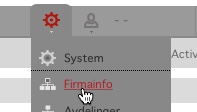
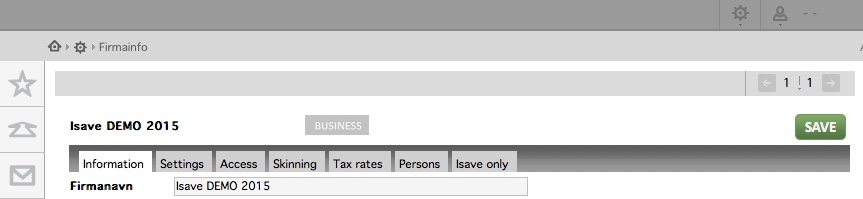
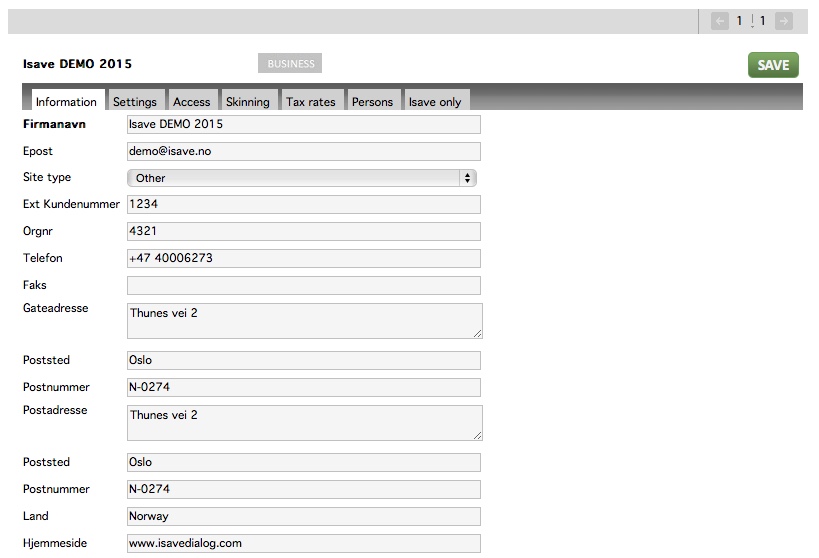
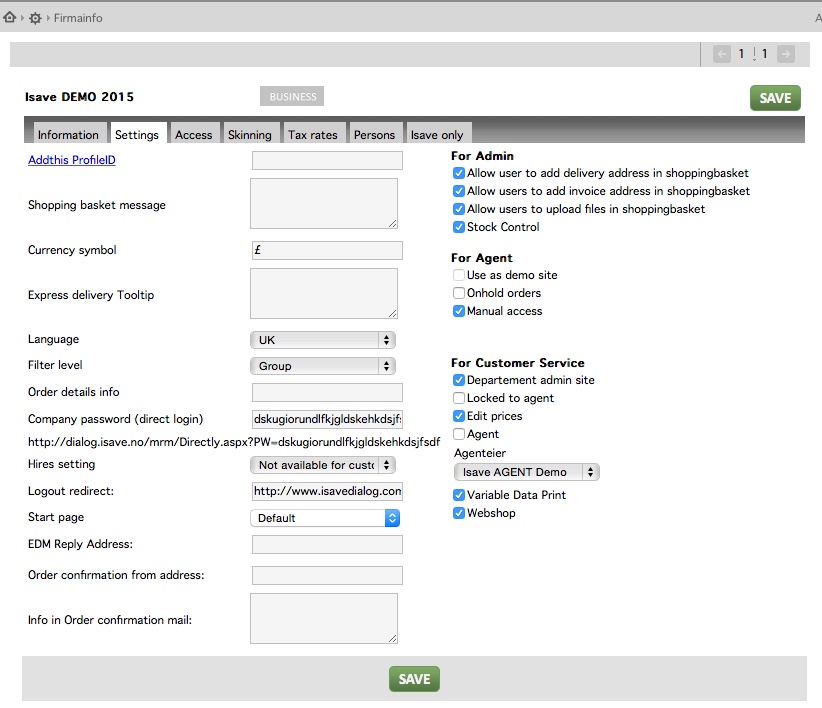
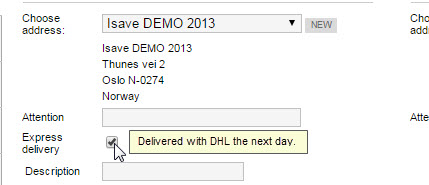
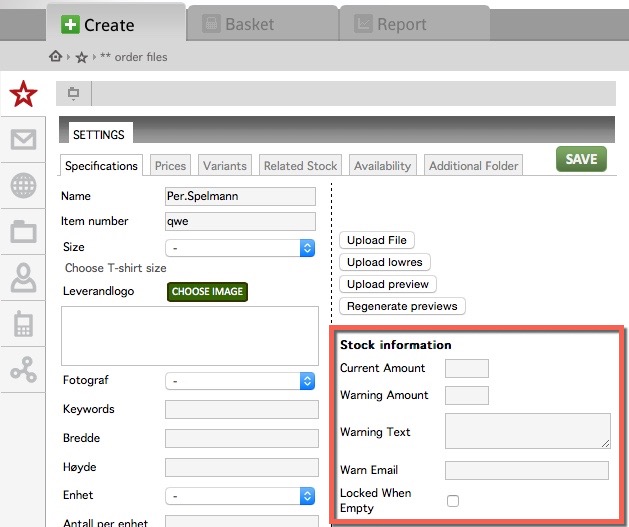
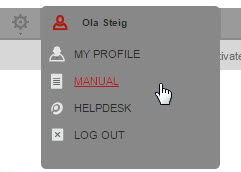
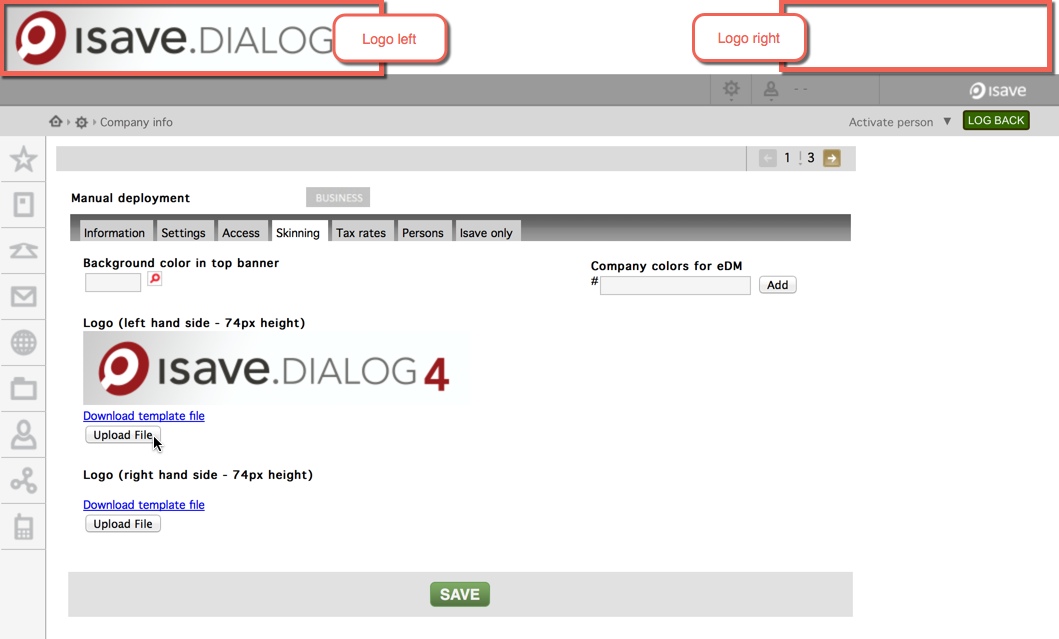
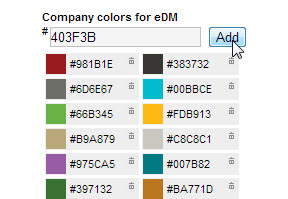
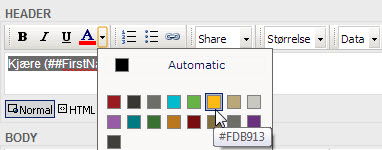


Leave A Comment?